
时间:2020-08-12 15:16:52 来源:www.win10xitong.com 作者:win10
小编每日都会收到很多网友来咨询各种各样的电脑系统问题,今天就有一位网友说他遇到了win10系统下怎么设置桌面主题背景不自动换的情况,如果你的电脑技术不够强,那可能这个win10系统下怎么设置桌面主题背景不自动换的问题就不知所措了。我们完全可以自己动手来解决win10系统下怎么设置桌面主题背景不自动换问题,小编现在直接给大家说说这个解决步骤:1、在win10桌面上,直接点击“开始”菜单,并选择【设置】;2、在“设置”窗口后,点击选择【个性化】就可以很轻松的处理了。如果你想要知道如何具体处理话,那就和小编一起来看看下面的详细解决教程。
1、在win10桌面上,直接点击“开始”菜单,并选择【设置】;
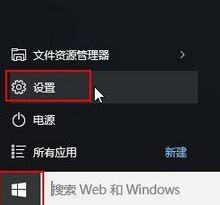
2、在“设置”窗口后,点击选择【个性化】;
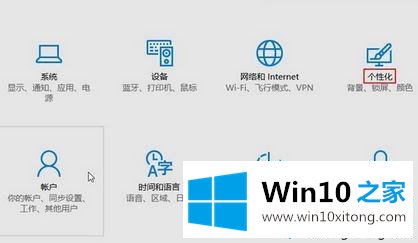
3、在“个性化”窗口中,直接切换至“背景”选项卡,并选择【图片】,然后点击浏览器选择一个自己喜欢的图片作为壁纸即可!
以上给大家分享的便是win10系统下怎么设置桌面主题背景不自动换的详细操作步骤,大家可以按照上面的方法来操作。
最后小编想说,win10系统下怎么设置桌面主题背景不自动换的详细解决教程非常简单,只需要一步一步的按照上面的方法去做,就可以解决了,有遇到这样问题的网友可以按照上文介绍的方法尝试处理,希望对大家有所帮助。